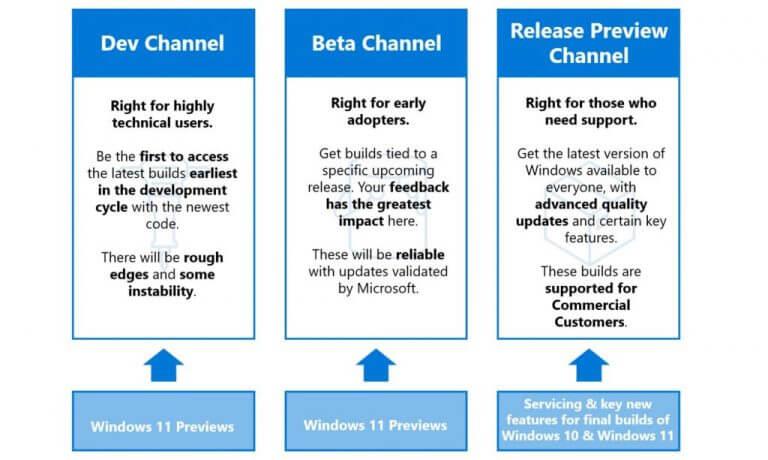Quindi, hai sentito che puoi provare le versioni future di Windows 11, tramite il programma Windows Insider, giusto? Bene, il programma Windows Insider ha vari “canali” a cui puoi iscriverti per testare le nuove funzionalità di Windows scaricando quelle che sono note come nuove “build”.
Vedrai per prima cosa queste nuove build quando vai su Windows Update, scegli Programma Windows Insidere segui le procedure sullo schermo. Farà quindi parte di una routine settimanale per scaricare le build più recenti e goderti le migliori versioni di Windows.
A seconda del “canale” a cui ti sei registrato, otterrai nuove funzionalità non collegate a una specifica versione di Windows, un’anteprima beta più stabile o un’anteprima di quella che Microsoft ha confermato essere la prossima versione di Windows 11. Di recente, Microsoft ha “fuso” i canali Beta e Dev, solo per annunciare che presto si divideranno di nuovo i canali.
Se questo vi ha tutti confusi, non preoccupatevi. È importante come sempre capire le differenze tra i vari canali di Windows Insider e siamo qui con una spiegazione molto rapida.
Il canale di sviluppo
Iniziamo prima con il Dev Channel. Salvandoti i dettagli tecnici dei numeri di build e simili, il canale Dev del programma Windows Insider è il più eccitante. Questo canale è NON collegato a una versione specifica di Windows 11 e non è per utenti inesperti. Piuttosto, è una pre-release e per coloro che sono altamente tecnici e vogliono essere i primi ad accedere alle funzionalità di Windows, con il codice più recente. Ciò significa che potrebbero esserci molti bug in questo canale e instabilità da affrontare. AKA, il tuo PC potrebbe non funzionare come previsto.
Il canale Dev è il luogo in cui Microsoft intende testare le ultime e migliori funzionalità di Windows, ma non tutti le otterranno contemporaneamente. Questo perché Microsoft a volte esegue test A/B di funzionalità o aggiornamenti delle app nel canale Dev.Ciò significa che alcune persone vedranno nuove funzionalità e altre no. È diventato raro di recente, ma è qualcosa da tenere a mente.
In sintesi, il Dev Channel è il luogo in cui troverai tutte le novità e le divertenti novità di Windows 11. Quindi, iscriviti a questo se è quello che stai cercando. Ufficialmente, però, devi capire che le cose che vedi su questo canale vanno e vengono. Solo perché stai giocando con una funzionalità che ami in Dev Channel, non significa che arriverà alla versione finale di Windows 11.
Il canale beta
Il prossimo è il canale Beta. Saltando i numeri di build e altro gergo, questo canale beta è dove potrai testare cosa Microsoft ha confermato come l’ultimo aggiornamento di Windows con funzionalità più vicine a ciò che intendono spedire ai clienti. Questo canale è per le persone meno esperte, o forse meno avventurose, poiché le build del canale Beta sono più stabili. Ti consente di ottenere build più affidabili da Microsoft, quelle che non presentano problemi importanti e non influiranno sulle prestazioni del tuo PC. Fondamentalmente, primi utilizzatori.
A differenza del canale Dev, tuttavia, le build del canale Beta spesso hanno funzionalità meno interessanti. Il canale Beta ha in genere un ambito più ampio, poiché Microsoft verifica solo le funzionalità approvate qui. Il feedback è più importante anche nel canale beta, poiché questo è il canale che colma il divario con una versione finale di Windows 11.
Nota che Microsoft è noto per “unire” i canali Beta e Dev quando il prossimo aggiornamento principale di Windows 11 è vicino al rilascio. È un modo per Microsoft di ottenere il miglior feedback, ma alla fine i canali si divideranno. Questo di solito accade di tanto in tanto, ma ne parleremo più avanti. Non lasciare che questo influenzi ancora la tua decisione nella scelta di un canale.
Il canale di anteprima della pubblicazione
Concludiamo citando il canale di anteprima di rilascio. Il canale di anteprima di rilascio è il luogo in cui Microsoft testa la versione finale di ciò che ha è stato confermato essere la prossima versione di Windows 11. Questo è in assoluto il canale Windows Insider più sicuro a cui partecipare, poiché è progettato per Professionisti IT e chiunque voglia vedere come funziona la prossima versione di Windows sui sistemi di produzione. Microsoft dice anche che è qui che otterrai il massimo supporto. Questo perché questo canale ha meno bug e problemi noti.
Il canale di anteprima di rilascio è il canale finale in cui Microsoft testa un importante aggiornamento di Windows 11 prima di rilasciarlo su RTM o scaricarlo da chiunque altro. Una volta che vedi che il canale di anteprima di rilascio diventa particolarmente attivo, Microsoft si sta muovendo per ottenere un importante aggiornamento in primo piano di Windows 11 al pubblico.
Unione di canali di sviluppo e beta
Con i canali principali spiegati, è ora di tornare all'”unione” di cui abbiamo parlato prima. Microsoft a volte unisce i canali Beta e Dev come uno solo in modo che entrambi ottengano le stesse build. Ciò accade quando vogliono raccogliere il maggior numero di feedback prima di una versione principale di Windows 11 e anche testare i propri server e metodi di distribuzione degli aggiornamenti.
Durante questo periodo di unione, puoi passare attivamente qualsiasi dispositivo Windows 11 dal canale Dev al canale Beta per un’esperienza più stabile. Ciò significa che non dovrai reinstallare completamente Windows 11 sul tuo sistema se decidi di lasciare il canale Dev per quello Beta. Al di fuori di questo periodo di unione, questa è l’unica volta in cui puoi passare senza reinstallare Windows con una “installazione pulita”.
Tieni presente che questa finestra di commutazione si chiuderà una volta che Microsoft rilascerà build con numeri più alti sul canale Dev. Quindi, se il tuo dispositivo rimane sul canale Dev e alla fine riceve una build superiore a quella inviata al canale beta (ma vuoi rimanere in beta), dovrai ricominciare da capo sul tuo dispositivo per tornare alla beta Canale. Non è necessaria alcuna azione se vuoi rimanere su Dev.
Detto questo, per favore scegli il tuo canale con saggezza! Il programma Windows Insider è semplice da capire.La grafica di Microsoft sopra dovrebbe fare al caso tuo e speriamo che anche il nostro post abbia aiutato. Facci sapere cosa ne pensi nei commenti e se ti sei iscritto per contribuire a rendere Windows eccezionale per tutti!
FAQ
Che cos’è il programma Insider di Windows 10?
Il programma Windows Insider di Microsoft ospita 10 milioni di fan, appassionati e professionisti di Windows che sono tutti interessati alle novità di Windows 10. Ecco una rapida carrellata del programma. Il programma Windows Insider è un servizio opzionale fornito da Microsoft per consentire agli utenti di provare la versione successiva di Windows prima del rilascio pubblico.
Come modificare il canale o l’anello di Windows 10 Insider?
Se sei iscritto all’anello di anteprima del rilascio, verrai spostato sul canale di anteprima del rilascio. Se vuoi cambiare il tuo canale o anello Insider, puoi farlo aprendo l’app Impostazioni di Windows 10 e andando nella sezione Aggiornamento e sicurezza -> Programma Windows Insider. Controlla anche: troppa confusione su così tante versioni di Windows 10
Quali sono i diversi canali nello sviluppo di Windows 10?
Canale beta del canale sviluppatore (o canale sviluppatore). Canale di anteprima di rilascio. Dev Channel fornirà build di anteprima che sono le prime in fase di sviluppo. Queste build conterranno le ultime funzionalità e modifiche implementate dal team di sviluppatori. Queste build non corrisponderanno a nessuna versione specifica di Windows 10 in arrivo.
Quali sono i canali Insider di Windows 10?
RIEPILOGO: I precedenti canali o anelli di Windows 10 Insider (ad esempio Fast Ring & Skip Ahead, Slow Ring e Release Preview Ring) sono stati rinominati o modificati rispettivamente in Dev Channel, Beta Channel e Release Preview Channel. Sappiamo che Microsoft rilascia regolarmente al pubblico le build di anteprima di test del sistema operativo Windows 10.
Che cos’è il canale di rilascio in Windows 10 Insider?
Release Preview Channel fornirà build di anteprima che verranno rilasciate come la prossima versione di Windows 10 nei prossimi giorni. Queste build saranno affidabili, stabili e possono essere utilizzate su macchine primarie.I seguenti punti e grafici ti aiuteranno a comprendere la transizione dei canali Insider: Anello Fast & Skip Ahead => Dev Channel
Cosa c’è da sapere sull’aggiornamento di Windows 10 Insider?
Cosa deve sapere l’IT: poiché si tratta di un aggiornamento della sicurezza, dovrebbe essere applicato in tempi relativamente brevi. Nelle prossime settimane, controlla la presenza di segnalazioni su problemi problematici e, se tutto sembra a posto, applica l’aggiornamento. (Ottieni maggiori informazioni su Insider Preview Build 19043.867 .) Data di rilascio: 23 febbraio 2021
Cosa sono i canali di Windows Insider?
Il 15 giugno 2020, Windows ha introdotto i canali Windows Insider, che cambiano il modo in cui rilasciamo le nuove build a tutti i Windows Insider. Stiamo convertendo il nostro attuale modello ad anello, basato sulla frequenza delle build, in un nuovo modello di canale che fa perno sulla qualità delle build e supporterà meglio gli sforzi di codifica parallela.
Che cos’è l’anello lento e l’anello di anteprima in Windows Insider?
Anello lento = Anello di anteprima del rilascio del canale beta = Anteprima del rilascio Gli addetti ai lavori possono sempre modificare queste impostazioni andando su Impostazioni > Aggiornamento e sicurezza > Programma Windows Insider se desiderano cambiare canale e provare nuove esperienze.
Come posso cambiare il mio canale sul programma Windows Insider?
Non dovrai intraprendere alcuna azione affinché questo cambiamento avvenga. Gli addetti ai lavori possono sempre modificare queste impostazioni andando su Impostazioni > Aggiornamento e sicurezza > Programma Windows Insider se vogliono cambiare canale e provare nuove esperienze.
Come modificare il programma Insider Ring in Windows 10?
Per modificare l’anello del programma Insider in Windows 10, procedi come segue. Vai a Aggiornamento e sicurezza. A sinistra, fai clic su Programma Windows Insider. A destra, fai clic sul nome dell’anello corrente. Nella pagina successiva, scegli l’anello desiderato. Hai fatto. Inoltre, vedere la tabella successiva.
Come posso modificare il mio livello Insider di Windows 10?
Per modificare il livello Insider di Windows 10 nelle Impostazioni 1 Dopo aver effettuato l’accesso a Windows 10 con il tuo account Microsoft, aprire Impostazioni e fare clic/toccare l’icona Aggiorna e ripristino.2 Fare clic/toccare su Programma Windows Insider sul lato sinistro e fare clic/toccare sull’anello corrente (es: Dev Channel) in Scegli le impostazioni Insider sul lato destro.
Come disabilitare il programma Windows Insider in Windows 10?
Assegna un nome alla DWORD HideInsiderPage e premi Invio. Fare doppio clic sulla DWORD appena creata e modificare il valore da 0 a 1. Fare clic su OK. Chiudere il registro per completare l’attività. Una volta completati i passaggi, apri Impostazioni (tasto Windows + I), fai clic su Aggiornamento e sicurezza e non dovresti più vedere il programma Windows Insider in fondo all’elenco.
Perché dovrei partecipare al programma Windows Insider?
Con il programma Windows Insider, otterrai tutte le build di Windows 10 più recenti non appena saranno disponibili. Partecipa al programma Windows Insider per essere uno dei primi a sperimentare le nuove idee e concetti che stiamo costruendo. In cambio, vogliamo sapere cosa ne pensi.